极米投影仪笔记本投屏 极米手机投屏
时间:2024-04-17 来源:互联网 浏览量:
极米投影仪作为一款便捷实用的投影设备,不仅可以将笔记本电脑上的内容投射到屏幕上,还支持手机投屏功能,让用户可以随时随地享受高清影像,无论是在家庭影院中观看电影,还是在办公室中进行演示展示,极米投影仪都能轻松胜任。其便携小巧的外形设计,让用户可以随身携带,随时进行投影,极大地提升了用户的使用体验。极米投影仪的智能化功能,让投影变得更加简单便捷,为用户带来全新的视听体验。
方法如下:
1.点击进入电脑设置界面。
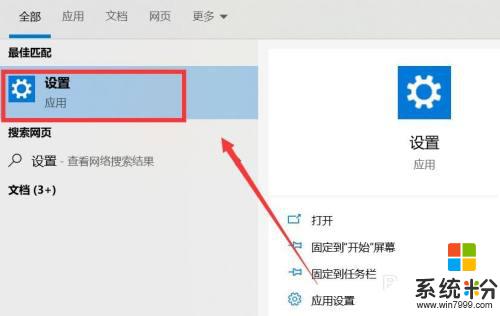
2.选择上方的“设备”选项进入。
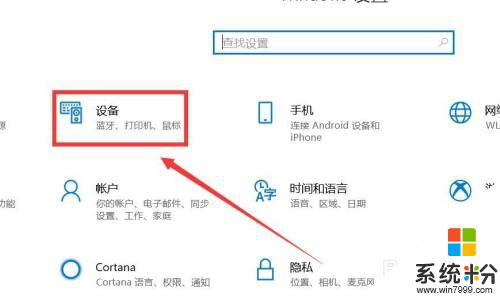
3.之后点击打开蓝牙开关按钮。
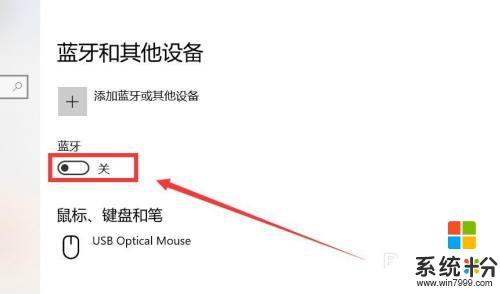
4.选择上方的添加选项进入。
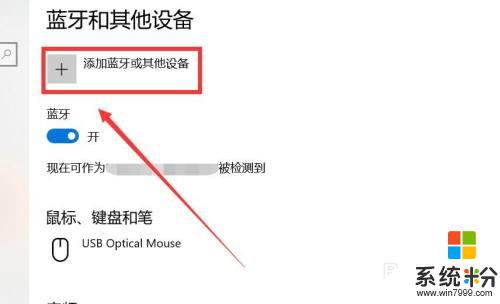
5.选择无线显示器进入,连接极米投影仪。
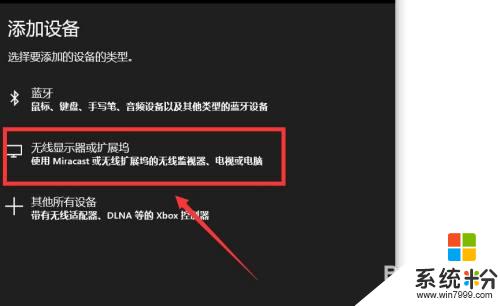
6.之后点击左侧的“投影到此电脑”选项。
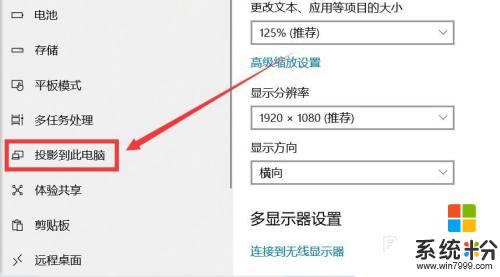
7.进行电脑的投影设置即可。
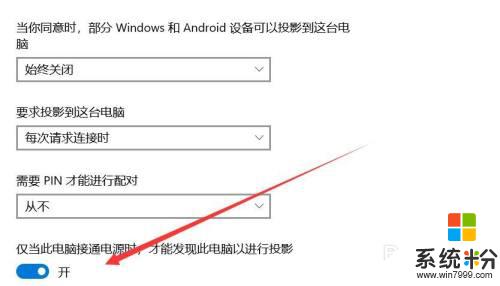
以上就是关于极米投影仪如何将笔记本投屏的全部内容了,如果有任何不清楚的地方,大家可以按照小编的方法来操作,希望这些方法能够对大家有所帮助。
我要分享:
